- Windows: Fehlercode 31 - was tun?
In diesem Praxistipp zeigen wir Ihnen, wie Sie den Fehlercode 31 unter Windows beheben können.
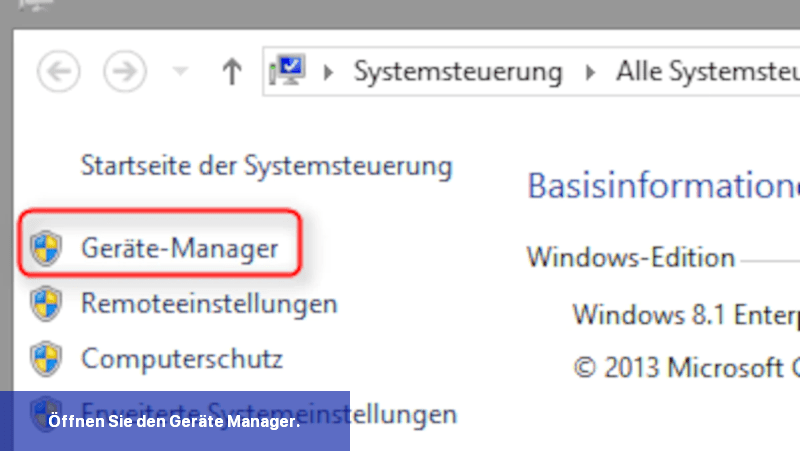 Öffnen Sie den Geräte-Manager.
Öffnen Sie den Geräte-Manager.
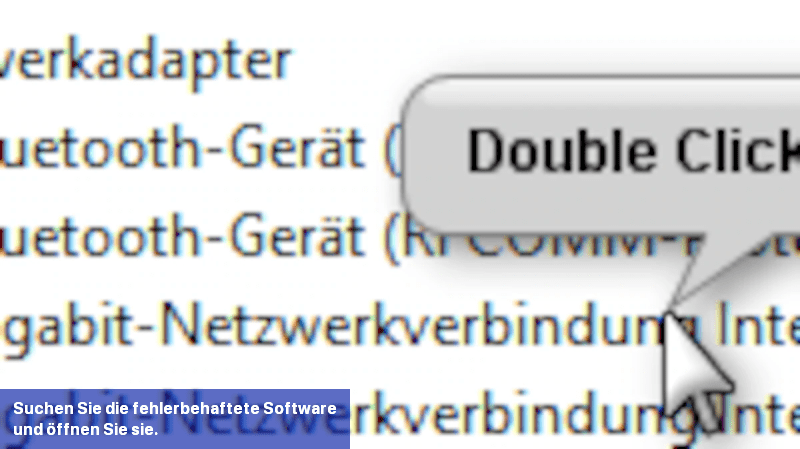 Suchen Sie die fehlerbehaftete Software und öffnen Sie sie.
Suchen Sie die fehlerbehaftete Software und öffnen Sie sie.
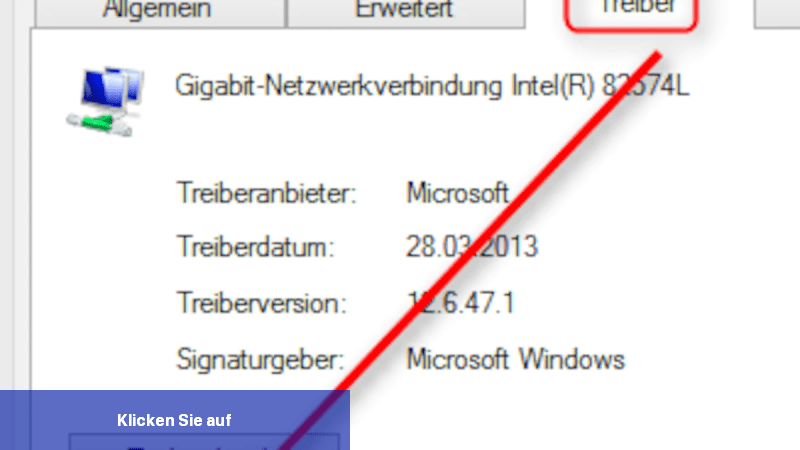 Klicken Sie auf "Treiber aktualisieren".
Klicken Sie auf "Treiber aktualisieren".
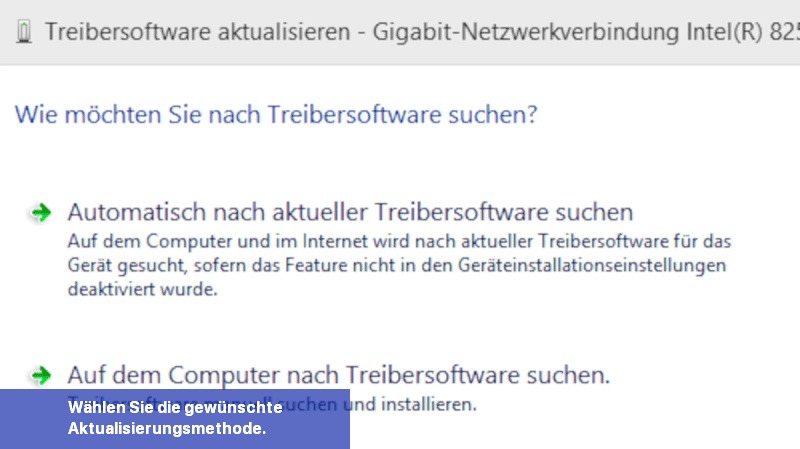 Wählen Sie die gewünschte Aktualisierungsmethode.
Wählen Sie die gewünschte Aktualisierungsmethode.
Fehlercode 31 - Was bedeutet das?
Der Fehlercode 31 wird angezeigt, wenn Windows nicht in der Lage ist, die erforderlichen Treiber für ein Gerät zu laden. Dies führt dazu, dass das Gerät nicht ordnungsgemäß funktioniert. Dieses Problem tritt hauptsächlich bei Netzwerk- oder Drahtlosnetzwerkkarten auf, kann jedoch auch bei anderen Hardwarekomponenten auftreten.Was tun bei Fehlercode 31?
Um den Fehlercode 31 zu beheben, sind folgende Schritte erforderlich, die Sie auch in der Bildergalerie sehen können:- Laden Sie den aktuellen Treiber für Ihr Gerät von der Webseite des Herstellers herunter. Falls dies nicht möglich ist, können Sie auch die Standardtreiber verwenden, die Windows bereitstellt.
- Öffnen Sie den Geräte-Manager, falls Sie dort noch nicht sind. Sie können dies tun, indem Sie die Tastenkombination "Windows + Pause" drücken und dann auf den Link "Geräte-Manager" oben links klicken. Alternativ können Sie den Geräte-Manager auch über "Start - Systemsteuerung - Geräte-Manager" öffnen.
- Klicken Sie mit einem Doppelklick auf das fehlerhafte Gerät (erkennbar an einem gelben Kreis mit Ausrufezeichen) im Geräte-Manager.
- Wechseln Sie zum "Treiber"-Tab und klicken Sie auf "Treiber aktualisieren".
- Wählen Sie entweder "Automatisch nach aktueller Treibersoftware suchen", wenn Sie die Standardtreiber von Windows verwenden möchten, oder "Auf dem Computer nach Treibersoftware suchen", falls Sie den Treiber vom Hersteller besitzen. In letzterem Fall müssen Sie den Ordner angeben, in dem sich die Treiberdateien befinden.
- Schließen Sie die Installation ab und starten Sie Ihren PC neu. Der Treiber wird nun erfolgreich installiert sein.

 In diesem Praxistipp zeigen wir Ihnen, wie Sie den Fehlercode 31 unter Windows beheben können.
In diesem Praxistipp zeigen wir Ihnen, wie Sie den Fehlercode 31 unter Windows beheben können.
 Wenn Sie Ihr System auf Windows 10 aktualisiert haben, kann der Fehlercode 0xc004f050 erscheinen. Dies geschieht, wenn der Product Key von Windows 10 ...
Wenn Sie Ihr System auf Windows 10 aktualisiert haben, kann der Fehlercode 0xc004f050 erscheinen. Dies geschieht, wenn der Product Key von Windows 10 ... Beim Versuch, die Windows-Lizenz zu aktivieren, kann der Fehlercode 0xc004f213 auftreten. Hier erfahren Sie, welche Ursachen dafür verantwortlich ...
Beim Versuch, die Windows-Lizenz zu aktivieren, kann der Fehlercode 0xc004f213 auftreten. Hier erfahren Sie, welche Ursachen dafür verantwortlich ... Der Fehlercode 0x000000D1 Windows 10 ist ein Fehler, der in bestimmten Situationen auftreten kann. In diesem Artikel werden Schritt für Schritt ...
Der Fehlercode 0x000000D1 Windows 10 ist ein Fehler, der in bestimmten Situationen auftreten kann. In diesem Artikel werden Schritt für Schritt ...